Como alterar o nome de usuário e o nome de exibição do Twitch

Quer dar um novo começo ao seu perfil do Twitch? Veja como alterar o nome de usuário e o nome de exibição do Twitch com facilidade.
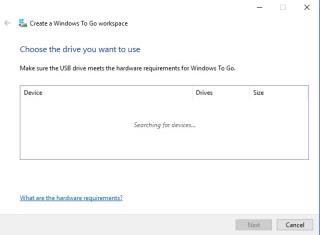
Você já pensou em levar seu Windows com você sem carregar seu laptop será possível? Sim, é possível! Com a tecnologia flash, como dispositivos HDMI e unidades USB, você pode manter o Windows no bolso e usá-lo onde quer que vá. Nesta postagem, listamos como podemos levar o Windows aonde quer que você vá.
Mas, primeiro, vamos saber por que você precisa do Windows portátil.
Como o nome já diz, portátil, torna mais fácil carregá-lo aonde quer que você vá, especialmente quando você estiver viajando de avião, onde o peso extra pode custar caro. Se você tem o Windows com você, então você só precisa de um teclado de tela e mouse para se manter produtivo.
Nesta postagem, falaremos sobre várias maneiras de executar versões portáteis do Windows.
Método 1: recurso Windows to Go
O recurso Windows to Go ajuda você a gravar uma cópia do Windows em um pendrive USB. Em seguida, você pode inserir a unidade USB em qualquer computador e usá-la como um dispositivo de inicialização principal. Uma das maiores vantagens de usar o Windows to Go é que ele salva o estado atual do Windows, portanto, se você estiver trabalhando em algo, pode continuar de onde parou.
Este recurso funciona com o Windows 10 Education e Windows 10 Enterprise. No entanto, se você tiver o Windows 10 Pro ou Home, isso não funcionará para você.
Método 2: Continuum para Windows 10 Mobile
Se você deseja alternar do dispositivo móvel Windows 10, mas não deseja montar o sistema operacional em uma unidade flash USB, o recurso Continuum funcionará para você. O Nokia Lumia 950 vem com o recurso Continuum, habilitando o Windows 10 PC.
Continuum é um sistema que altera a saída do display do telefone, de acordo com o dispositivo ao qual está conectado. Você tem duas opções, você pode usá-lo como um telefone ou um display. Conecte um teclado e mouse usando Bluetooth e um telefone a um dispositivo HDMI sem fio.
Leia também: -
O melhor software de verificação de saúde do disco rígido para ... A saúde do disco rígido é uma das principais preocupações de muitos usuários de computador. Atualmente, o PC é o dispositivo de armazenamento primário ...
Conforme você se conecta, seu Windows Phone torna-se um PC. Você obtém a tela padrão da área de trabalho do Windows e pode acessar todos os aplicativos e dados. O melhor é que você pode usar o telefone para receber ligações.
Método 3: EaseUs ToDo Backup
Se você tem o Windows 10 Pro ou o Windows 10 Home, para tornar o seu Windows portátil, você precisa de um utilitário de backup como o EaseUs. Isso pode funcionar como uma alternativa ao recurso Windows To Go.
EaseUs ToDo Backup é um software de backup que tem a funcionalidade de criar um sistema operacional inicializável em USB. Ele permite que você crie um clone da instalação atual do Windows. Tudo que você precisa é de um dispositivo USB com espaço suficiente.
A ferramenta funciona com todas as versões do Windows, seja 10, 7 ou 8. Uma versão gratuita da ferramenta pode ajudá-lo a criar uma unidade portátil do Windows. Para fazer um dispositivo portátil, siga estas etapas:
O clone será criado e montado em sua unidade USB. Assim que o processo for concluído. Remova a unidade com segurança e pronto!
Obtenha EaseUs para fazer backup aqui
Método 4: Intel Compute Stick e clones

em vez de fazer um PC portátil em uma unidade USB, você pode comprar um. Desde 2015, a Intel fabrica bastões de computação, pequenos bastões como o Google Chromecast ou Amazon Fire Stick, mas com uma versão completa do Windows pré-instalada.
Para usar o stick, você precisa conectá-lo à porta HDMI do seu monitor e, com o teclado e o mouse Bluetooth conectados, você está pronto para jogar.
O Intel Compute Stick também pode ser usado como uma unidade USB, ele o ajudará a armazenar os dados que você criou, também pode ser acessado posteriormente. Existem outros dispositivos no mercado que podem ser utilizados da mesma maneira.
Deve ler:-
Incorporar fontes em um documento do Microsoft Word A personalização de fontes é um recurso importante do MS Word. Se você deseja tornar seu documento apresentável, você deve ...
Concluir:
Ser capaz de acessar seu computador convenientemente a qualquer hora pode aumentar sua produtividade. No entanto, nem sempre é possível ter todo o hardware com você para que o Windows 10 no seu bolso, você possa continuar de onde parou. Portanto, use qualquer um dos métodos acima sem o incômodo de empacotar tudo depois de concluir o trabalho.
Quer dar um novo começo ao seu perfil do Twitch? Veja como alterar o nome de usuário e o nome de exibição do Twitch com facilidade.
Descubra como alterar o plano de fundo no Microsoft Teams para tornar suas videoconferências mais envolventes e personalizadas.
Não consigo acessar o ChatGPT devido a problemas de login? Aqui estão todos os motivos pelos quais isso acontece, juntamente com 8 maneiras de consertar o login do ChatGPT que não funciona.
Você experimenta picos altos de ping e latência no Valorant? Confira nosso guia e descubra como corrigir problemas de ping alto e atraso no Valorant.
Deseja manter seu aplicativo do YouTube bloqueado e evitar olhares curiosos? Leia isto para saber como colocar uma senha no aplicativo do YouTube.
Descubra como bloquear e desbloquear contatos no Microsoft Teams e explore alternativas para um ambiente de trabalho mais limpo.
Você pode facilmente impedir que alguém entre em contato com você no Messenger. Leia nosso guia dedicado para saber mais sobre as implicações de restringir qualquer contato no Facebook.
Aprenda como cortar sua imagem em formatos incríveis no Canva, incluindo círculo, coração e muito mais. Veja o passo a passo para mobile e desktop.
Obtendo o erro “Ação bloqueada no Instagram”? Consulte este guia passo a passo para remover esta ação foi bloqueada no Instagram usando alguns truques simples!
Descubra como verificar quem viu seus vídeos no Facebook Live e explore as métricas de desempenho com dicas valiosas e atualizadas.








